
Оглавление:
- Запасы
- Шаг 1. Необходимые инструменты
- Шаг 2: Начнем с принципиальных схем
- Шаг 3: Создание принципиальной схемы
- Шаг 4: настройка Pi
- Шаг 5: Создание схемы базы данных
- Шаг 6: Код (Пи и ESP)
- Шаг 7. Сторона ESP32
- Шаг 8: Изготовление кожуха
- Шаг 9: нарисуйте там, где вы хотите отверстия / углубленные детали
- Шаг 10: сделайте отверстия и разрезы
- Шаг 11: Пайка компонентов на печатную плату
- Шаг 12: Установка всего в чемодан
- Шаг 13: Последние штрихи: внешний вид
- Шаг 14: внесение некоторых внешних / внутренних корректировок
- Шаг 15: результат
- Автор John Day [email protected].
- Public 2024-01-30 11:51.
- Последнее изменение 2025-01-23 15:05.
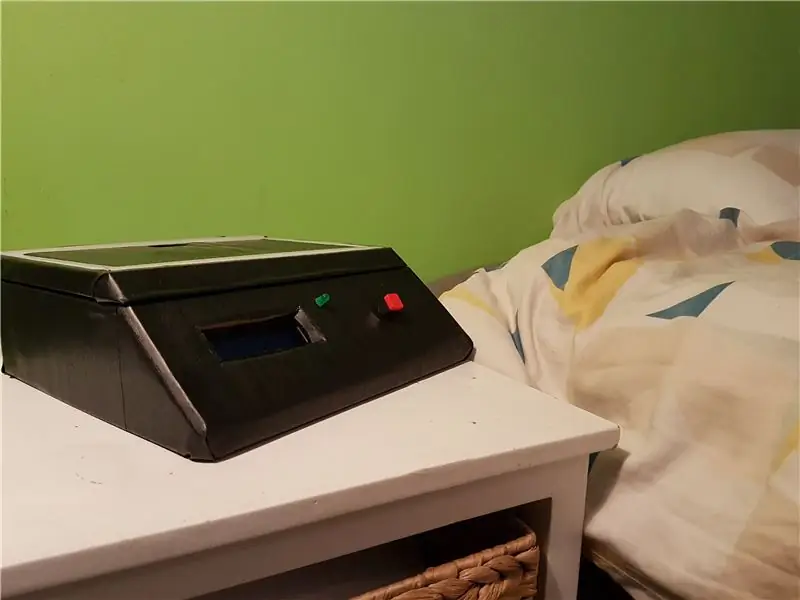
GOOB - это аббревиатура от «Get Out Of Bed», подходящее название для моего проекта. Я хотел создать устройство, которое поможет разбудить меня по утрам, потому что это не самая простая задача. Основная идея состоит в том, что будильник не выключает будильник перед тем, как вы встанете с постели и не вставаете с постели дольше нескольких минут. Я также хотел добавить некоторые другие преимущества, такие как ночник с функцией пробуждения и беспроводное зарядное устройство. Итак, приступим к сборке!
Запасы
Это те компоненты, которые вам понадобятся.
1. медная лента (Aliexpress)
2. ESP32 X 1 (Aliexpress)
3. ИК датчик расстояния Sharp 2y0A21 X 1 (Алиэкспресс)
4. резисторы и другие мелкие компоненты
4а. Резистор 2 кОм
4b. 1Крезистор
4c. кабели
5. беспроводное зарядное устройство (Aliexpress)
6. кнопка X 1
7. TIP120 X 1 (Алиэкспресс)
8. ЖК-дисплей X 1 (Aliexpress)
9. светодиодная лента (Алиэкспресс)
10. потенциометр X 1
11. Зуммер X 1
12. MCP 3008 X 1 (Amazon)
13. SN74HC595N X 1
14. Плата (для пайки)
15. RaspberryPI X 1
16. дерево (мин. 25X70 см)
17. липкая лента
(внешний вид)
18. беспроводной ключ (Amazon)
общая стоимость всех компонентов должна составлять от 90 до 170 евро (зависит от того, есть ли у вас время или нет (aliexpress))
Шаг 1. Необходимые инструменты
1. Паяльник / станция (если хотите припаять на печатную плату)
2. Некоторые основные инструменты для работы с деревом.
3. Столярный клей
4. Горячий клеевой пистолет (для крепления деталей к корпусу).
5. Наждачная бумага.
6. Боксорезки
7. Дрель
8. Электроинструменты (необязательно)
Шаг 2: Начнем с принципиальных схем
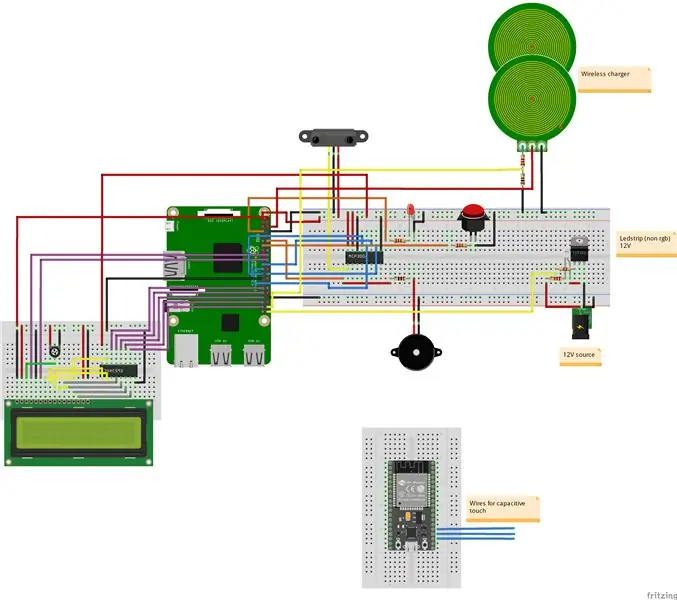
ESP32
План ESP32 состоит в том, чтобы отправлять сообщения на веб-сервер на Pi, если человек входит или выходит из своей кровати. Вот почему ESP не подключается напрямую к Pi.
ИК-датчик расстояния Sharp 2y0A21
Вам понадобится MCP3008 для преобразования аналоговых данных в читаемые цифровые данные. если вы хотите добавить другие аналоговые датчики, вы можете просто подключить их к оставшимся свободным контактам на MCP
ЖК-экран
Здесь я решил использовать ЖК-дисплей с регистром сдвига, чтобы сохранить некоторые контакты GPIO от пи. Вы также можете подключить ЖК-дисплей напрямую к пи или даже использовать OLED-дисплей, если хотите.
Светодиодная лента
Я использовал светодиодную полосу, которую нашел дома, это модель без RGB. Для себя это было то, что я имел в виду. Если вы хотите еще больше расширить дизайн и использовать светодиодную полосу RGB, вы можете это сделать. Вам понадобится больше транзисторов, и вам также придется изменить некоторые вещи в коде.
Шаг 3: Создание принципиальной схемы


Используя все упомянутые элементы и глядя на схему, вы можете воссоздать схему.
Я начал с создания схемы на макете для облегчения тестирования и переделки, но если вы предпочитаете припаять ее непосредственно к печатной плате, вы также можете это сделать.
Шаг 4: настройка Pi
Перед программированием компонентов необходимо выполнить несколько действий с пи.
Шаг 1. Настройка WLAN как статической и использование WLAN 1 в качестве Wi-Fi-соединения
Для этого шага я собираюсь опустить ссылку на официальный сайт Raspberry, где вы можете просто выполнить шаги (вы можете найти шаги здесь)
Шаг 2: Настройка базы данных Mysql на пи
Это необходимо для получения данных о сне позже. По этому поводу вы также можете найти достаточно руководств в Интернете, поэтому я не собираюсь здесь все объяснять. (ссылка на одно из руководств здесь)
Шаг 3. Настройка веб-сервера apache
Это довольно просто. Вам просто нужно выполнить sudo apt install apache2 и все. Теперь вы можете изменить сайт в каталоге '/ var / www / html' на html, css и js, найденные в моем github.
Шаг 5: Создание схемы базы данных
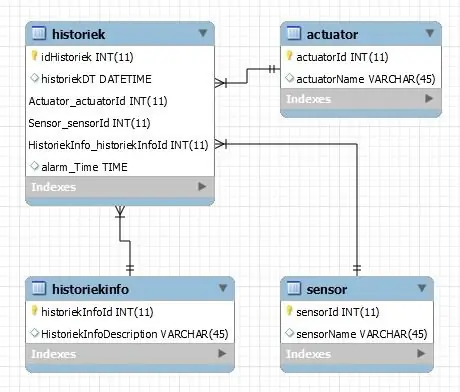
Для базы данных я выбрал простой дизайн с доступом к самому необходимому, что я хочу регистрировать, и даже с некоторыми дополнительными вещами для дальнейшего расширения.
Шаг 6: Код (Пи и ESP)
Для кодирования я использую Pycharm - простую в использовании программу, которую я использую в школе.
Программируя ESP32, я решил использовать IDE arduino. Вам необходимо установить несколько дополнительных плат в IDE, чтобы иметь возможность отправлять код на ваш ESP (руководство здесь).
Для кода вы можете перейти на мою страницу GitHub
Шаг 7. Сторона ESP32
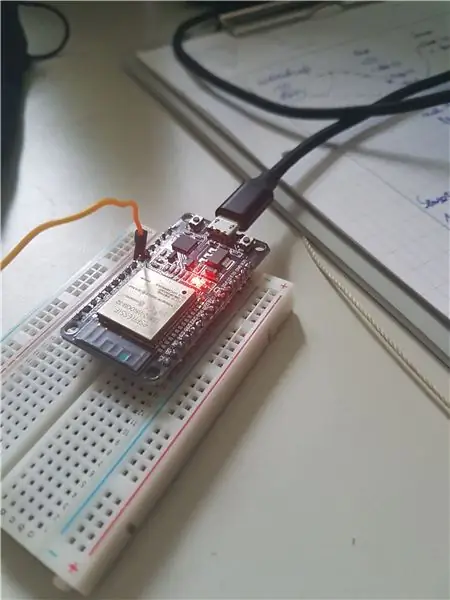

Здесь все довольно просто. С кодом, который вы можете найти на моем github, вам просто нужно подключить медный ленточный провод к контакту 4 (емкостный сенсорный контакт), и вы можете просто положить его в подушку или под себя.
Чтобы подключить esp32 к pi, вам просто нужно подключиться к точке доступа под названием ESP32, подключиться с паролем 12345678 и перейти на страницу маршрутизатора через свой смартфон. Там выберите меню и выберите новую точку доступа. Здесь вы выбираете имя точки доступа вашего пи и вводите пароль, вот и все!
Шаг 8: Изготовление кожуха


Разрежьте древесину на более мелкие кусочки и склейте их в форме коробки (не приклеивайте верхнюю часть).
Шаг 9: нарисуйте там, где вы хотите отверстия / углубленные детали

Рисование по нему карандашом показалось мне лучшим способом.
Шаг 10: сделайте отверстия и разрезы


Для углубленных частей я нашел самый простой способ сделать это с помощью ножа для резки бумаги, а затем сгладить его наждачной бумагой. Это стало возможным из-за моей породы дерева. Для других отверстий я бы рекомендовал использовать электроинструменты, но просверлить отверстие и использовать лобзик тоже подойдет.
Шаг 11: Пайка компонентов на печатную плату


Этот шаг не является обязательным, но придает компонентам более чистый вид, и его будет легче установить в деревянный кожух.
Шаг 12: Установка всего в чемодан

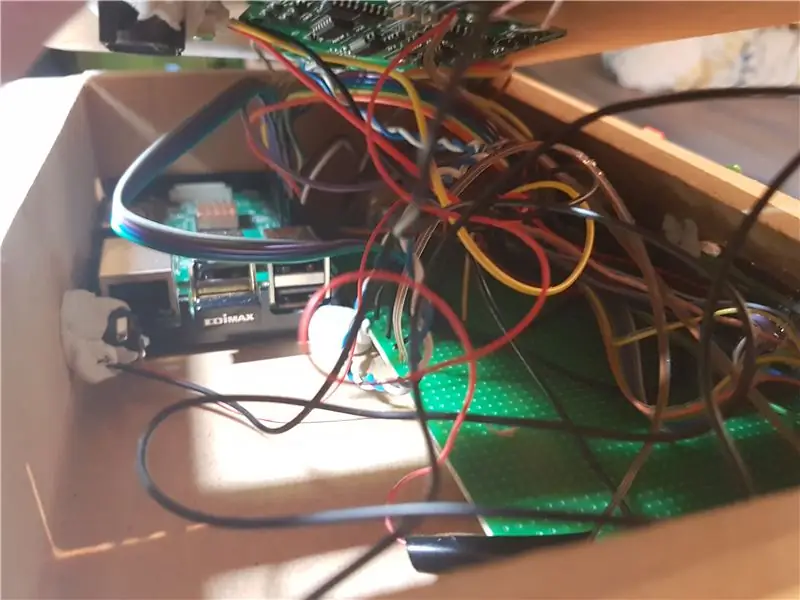
Посмотрите, все ли умещается в корпусе. Вы можете начать приклеивать некоторые части горячим клеем, но помните, что вам все равно нужно наклеить пластиковую наклейку, чтобы внешний вид выглядел красиво, поэтому я бы рекомендовал подождать с горячим клеем.
Шаг 13: Последние штрихи: внешний вид

Я решил использовать большую наклейку, которая придает внешнему виду дополнительный красивый вид. Вы также можете выбрать краску.
Шаг 14: внесение некоторых внешних / внутренних корректировок
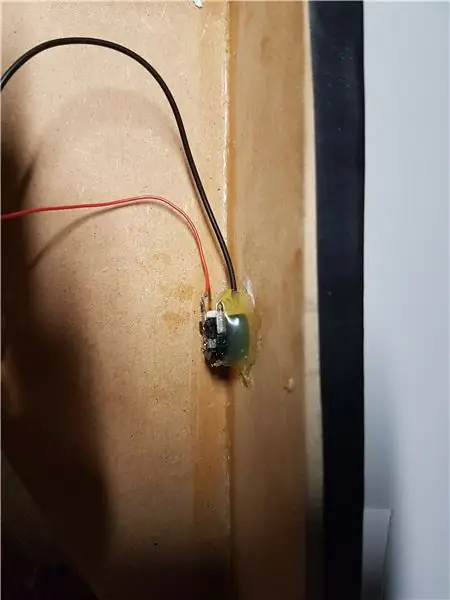
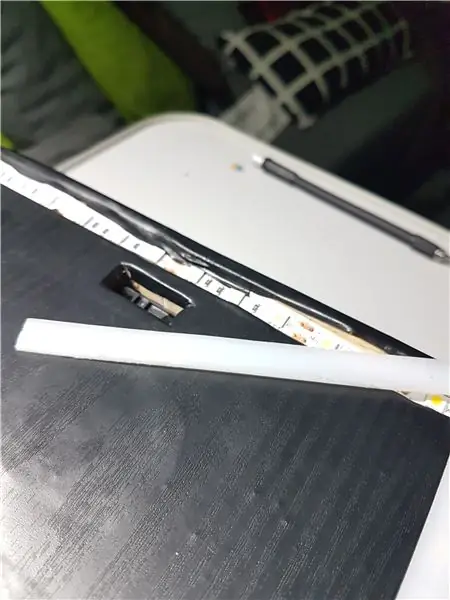
Пришло время приклеить некоторые детали к корпусу горячим способом, и если вы хотите закончить работу со светодиодными лампами, как я, вы можете пойти в местный хобби-магазин и поискать какой-нибудь материал, похожий на молочный пластик, чтобы рассеять освещение. Вы можете отрезать несколько тонких линий и разместить их над светодиодами, как показано на рисунке.
Шаг 15: результат


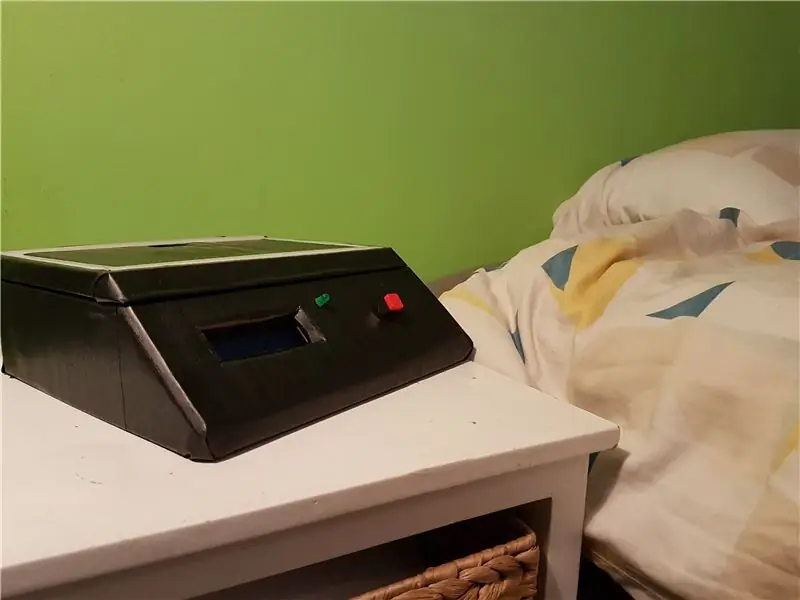
Рабочий будильник, которым можно управлять с веб-сайта с возможностью беспроводной зарядки, а также использовать его в качестве ночника. После того, как вы установите этот будильник, вы не будете дремать.
Рекомендуемые:
БУДИЛЬНИК DIY: 9 шагов
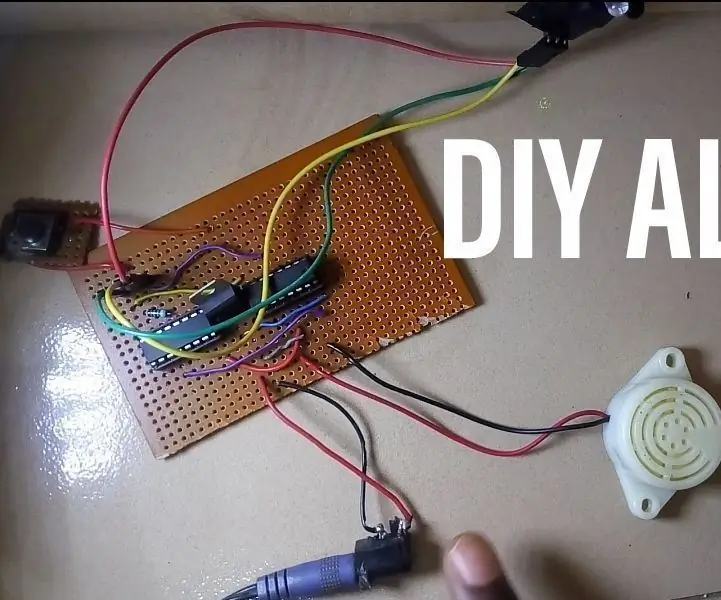
БУДИЛЬНИК СДЕЛАЙ САМ: Вас когда-нибудь ограбили во сне и чувствовали ли вы, проснулись ли вы или кто-то разбудил вас, вы могли бы предотвратить ограбление, что-то подобное случилось со мной, и это вдохновило меня на создание этого самодельного будильника. Это не на 100% хорошо, но лучше
Пузырьковый будильник делает пробуждение веселым (ish): 7 шагов (с картинками)

Пузырьковый будильник делает пробуждение забавным (иш): просыпаться под жужжащий будильник - отстой. Я один из тех, кто не любит просыпаться до того, как вышло солнце (или не было дома много часов). Итак, что может быть лучше, чем просыпаться весело, чем вечеринка с пузырями в постели! Используя Arduino и
Будильник "День сурка": 12 шагов (с картинками)

Будильник «День сурка»: Будильник «День сурка» состоит из перекидных часов Panasonic RC-6025, модифицированных для воспроизведения звука из фильма «День сурка», когда срабатывает будильник. и пленка) прошел спец
Будильник Oled: 8 шагов (с картинками)

Будильник Oled: существует много часов Arduino / ESP32, но используют ли они эти красивые и четкие OLED-дисплеи? Я уже некоторое время экспериментировал с Arduino и ESP32, но так и не дожил до готового продукта. Я сделал будильник с 4 1,3-дюймовым мон
Прикроватные часы-будильник MP3 с буквами: 6 шагов (с картинками)

Прикроватный будильник в формате MP3 с письмом: для этого проекта я хотел сделать удобный и полнофункциональный прикроватный будильник с надписью «Word». Мои личные требования к прикроватному будильнику: Читаемость при любом освещении, но не ослепляющая ночью. MP3-мелодии будильника Привлекают
